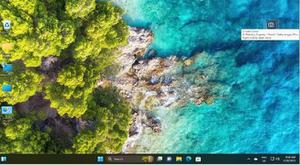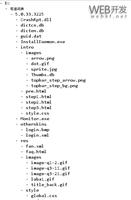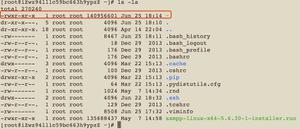在Mac的Spotlight中使用文件和文件夹路径

在Mac的Spotlight中使用文件和文件夹路径...
当然,如果您是Mac的高级用户,可能已经习惯了出色的“转到文件夹” Mac功能和键盘快捷键,但是此Spotlight路径功能对于某些用户来说可能是新功能,并且拥有另一种方法也很不错 如果碰巧已经准备好路径,则用于访问文件系统。
如何在Mac上的Spotlight中使用文件系统路径
这很简单,它的工作方式如下:
在Mac上的任何地方,请按Command +空格键以打开Spotlight(或将Spotlight键盘快捷键设置为任何值),或单击右上角的Spotlight图标
在Spotlight中输入文件系统路径
(可选)按回车键或Enter键直接在Finder中打开文件系统路径
例如,您可以通过在Spotlight中键入/并按回车键来快速访问/ Applications。 或者,您可以通过键入“〜/”并按回车键来快速访问当前用户的主文件夹,这将立即在新的Finder窗口中打开用户的主文件夹。
如果您已从Finder(或其他位置)复制了文件路径并将其保存在剪贴板中,则可能会发现这特别有用,因为您可以将其直接粘贴到Spotlight中以访问文件或文件夹。
与类似的“转到文件夹”命令支持选项卡完成功能不同,当在Spotlight中输入文件系统路径时,选项卡完成功能不起作用,因此,如果您希望使用该功能,则可以使用“转到文件夹”。
如果您是经常使用文件,文件夹和目录路径的Mac用户,请尝试一下,它非常有用! 尽管它不能代替“转到文件夹”,但仅凭便利性,就值得将此技巧塞入您的绝招中。
同样,您也可以在Mac上通过Spotlight打开网站和URL,这是另一个方便的功能。
是否对此有任何其他见解,或者有关于Spotlight或导航文件路径或文件系统的任何有趣的提示或技巧?
以上是 在Mac的Spotlight中使用文件和文件夹路径 的全部内容, 来源链接: utcz.com/wiki/669690.html